ブログなどに写真を載せる時、画像内にある人物の顔や任意の選択箇所にモザイクやぼかしを手軽にかけられる便利なWebサービスが、「facepixelizer」です。
![]()
日本語にも対応しています。英語版はこちら。
「facepixelizer」の使い方
「facepixelizer」の使用方法は簡単。「ここに画像をドラッグ」と表示されている部分に、加工をかけたい画像をドラッグでアップします。
![]()
こんな感じです。なお今回テストに使用した写真はぱくたそさんからお借りしました。ありがとうございます。
![]()
「顔の検出」より「モザイク」をクリックすると、自動で画像内の顔を検索してくれます。写真のように人物の顔部分にのみモザイクがかかりました!これは便利。
![]()
こちらは「ぼかし」。お好みで。
![]()
そして「仮面」。マスクのチョイスは好みのわかれるところ(笑)。マスクもアップさせてくれるとおもしろいのですが。
![]()
特定の部分にのみモザイクをかけたい時は、写真上でドラッグ&ドロップ。
![]()
ご覧のように選択した範囲にのみモザイクがかかります。なおこちらは「効果選択」で効果のかかり方を調整しています。また画面内の任意の部分をぼかせるので、個人情報が表示されているキャプチャ画面の加工にも最適です。
![]()
その他、画像の切り抜きにも対応。ピクセル数を表示してくれるのでわかりやすい。加工が終わったら「画像を保存」で任意の場所に保存ができます。
多人数の認識は?
![]()
では画像内に人が多数写っていたらどの程度認識してくれるのか?上記の画像で検証してみます。自動検出をポチッとな。
![]()
うーん、やっぱりちょっと厳しかったかな。前列3人には綺麗にモザイクがかかっていますが、小さめの顔はそのまま。また写真中央やや右側、顔でない部分に大きくモザイクがかかってしまっています。写真の鮮明さや色合い、顔の大きさにもよってはうまく認識できない場合があるのかもしれません。
![]()
おそらくサンプルにある顔がくっきりはっきり写っている画像であれば、多人数であっても余裕で認識してくれるのではないでしょうか。
![]()
こういう場合は手動でモザイクをかけていきましょう。ドラッグアンドドロップなので、ものの数秒で作業完了です。
まとめ
以上、オンラインで画面にモザイクやぼかしを追加できるWebサービス「facepixelizer」のご紹介でした。冒頭でも書きましたが、人物の顔以外にも個人情報その他隠したいものに簡単にモザイクがかけられます。画像編集ソフト等を持っていても思わず使ってしまいたくなる便利さです。

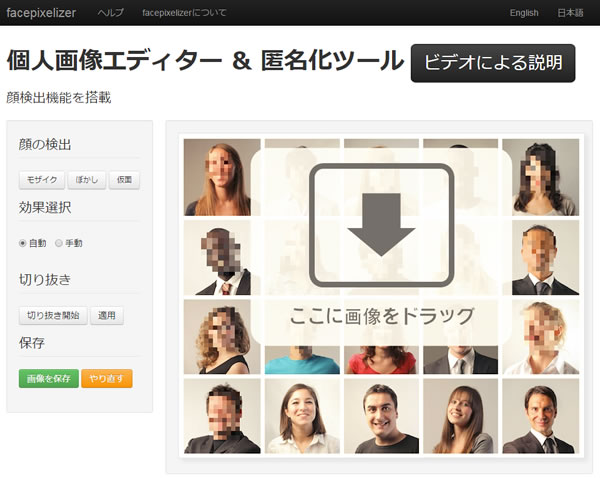
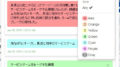

コメント